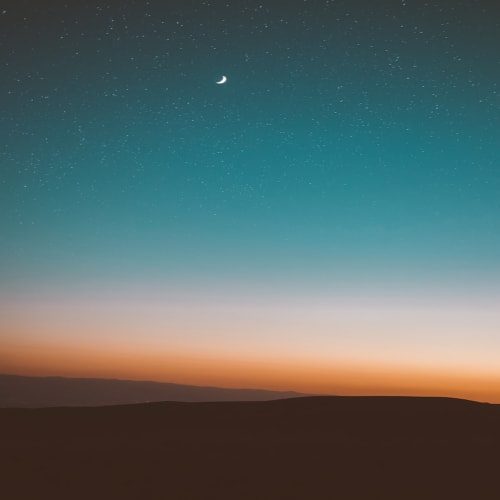이번 프로젝트에서 어드민 페이지 상품 등록 화면의 상세설명 부분에 아래와 같이 TinyMce 에디터를 적용하게 되었다.

TinyMce 에디터를 사용하면 위와 같은 텍스트 편집기를 추가할 수 있는데
이번 포스팅에서는 TinyMce를 JavaScript로 적용하는 방법에 대해 설명하고 에디터를 커스터마이징하는방법에 대해 포스팅하려한다.
TinyMce 적용방법
TinyMce Api Key 발급
tinymce를 적용하기전에 먼저 아래의 공식 홈페이지에 들어가서 회원가입 후 API KEY를 발급받아야한다.
The Most Advanced WYSIWYG Editor | Trusted Rich Text Editor | TinyMCE
TinyMCE is the most advanced WYSIWYG HTML editor designed to simplify website content creation. The rich text editing platform that helped launched Atlassian, Medium, Evernote and more.
www.tiny.cloud
가입하게 되면 대쉬보드 맨 하단에 API KEY가 나온다.
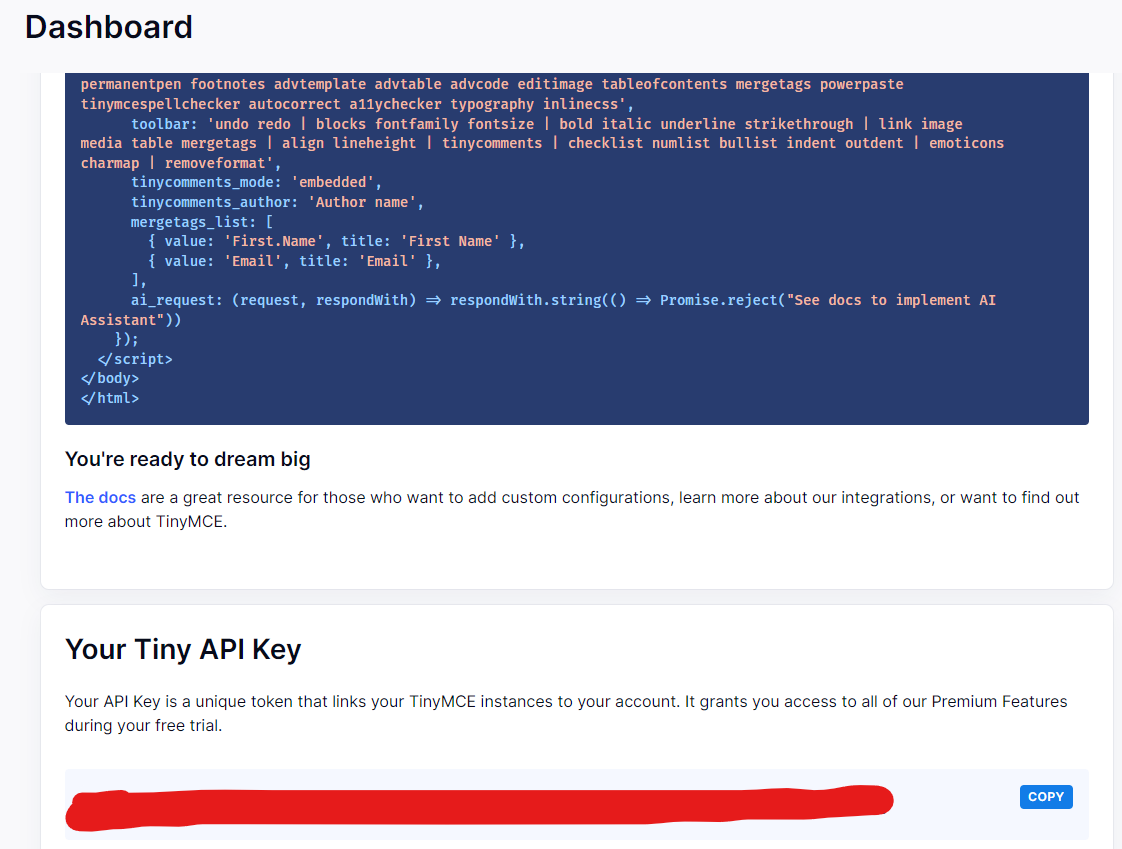
Html의 Head에 스크립트 코드 추가
TinyMce는 6버전까지 있는데 5버전이 비교적 사용하기 편해보여 5버전을 사용했다.
아래의 no-api-key부분에 발급받은 api key를 추가하면된다.
<script src="https://cdn.tiny.cloud/1/no-api-key/tinymce/5/tinymce.min.js" referrerpolicy="origin"></script>
TinyMce 적용
TinyMce를 적용할 html에 텍스트 필드를 만들어주자
<textarea id="mytextarea"></textarea>
그 다음 스크립트 파일을 만들거나 <script> 태그를 안에 tinymce.init({}) 을 선언해 에디터를 추가해준다.
나는 상품상세 설명이 이미지를 추가하기 위해 아래와 같이 플러그인 및 코드를 추가했다.
tinymce.init({
selector: "#mytextarea", // TinyMCE를 적용할 textarea 요소의 선택자를 지정
plugins: "paste image imagetools", // 'paste', 'image', 'imagetools' 플러그인 추가
height: 500,
width: 900,
toolbar: "undo redo | styleselect | bold italic | alignleft aligncenter alignright alignjustify | outdent indent | image", // 'image' 버튼 툴바에 추가
paste_data_images: true, // 이미지 붙여넣기 설정 활성화
file_picker_types: 'image', // TinyMCE에서 이미지를 선택할 때, 이미지 파일만 선택 (옵션 : media, file 등)
images_upload_handler(blobInfo, success) { // 이미지를 업로드하는 핸들러 함수
// blobInfo : TinyMCE에서 이미지 업로드 시 사용되는 정보를 담고 있는 객체
const file = new File([blobInfo.blob()], blobInfo.filename());
const fileName = blobInfo.filename();
if (fileName.includes("blobid")) {
success(URL.createObjectURL(file));
} else {
imageFiles.push(file);
success(URL.createObjectURL(file)); // Blob 객체의 임시 URL을 생성해 이미지 미리보기 적용
}
}
});아래와 같이 tinymce.init으로 tinymce를 활성화해주고 selector로 에디터를 적용할 선택자를 지정한 후 추가적으로 커스터 마이징할수 있다.
TinyMce 커스터마이징 공식 문서
아래는 에디터를 커스터마이징하기 위한 공식문서이다.
설명이 잘되어있으니 에디터를 직접 커스텀하는데 큰 어려움을 겪진 않을 것이다.
TinyMCE | Customizing the editor UI
Learn how to change the appearance of TinyMCE.
www.tiny.cloud
'◼ 오픈소스' 카테고리의 다른 글
| [ELK] ElasticSearch란? ELK란? 내부 구조, 장단점, RDB와 차이 (7) | 2023.10.05 |
|---|---|
| [Kafka] 카프카란 ? 주요개념 정리 및 Pub/Sub 모델 비교 (21) | 2023.09.20 |
| Nginx란 무엇이고 왜 사용하는가? (Apache와 차이점) (0) | 2023.06.24 |
| [Docker] 도커 컴포즈(Docker Compose)란? 왜 사용하는가? (1) | 2023.06.23 |
| [Docker] 도커 명령어 총모음집 (image, container, compose) (2) | 2023.06.23 |